Hur man konverterar WebP till PNG: De mest lämpliga sätten för dig
Google utvecklade WebP för att visa webbbilder med ett utmärkt komprimeringssystem. Detta minskar deras storlek med upp till en tredjedel jämfört med de traditionella JPEG- och PNG-formaten. Den kan behålla sin kvalitet efter komprimering. Problemet är att vissa bildredigerare, även betalda, inte stöder WEBP. Det betyder att du inte kan öppna WebP-bildfilerna du laddar ner till ditt skrivbord om du vill återanvända och redigera dem. En av de bästa lösningarna är att konvertera WebP till andra format som PNG. Nästan alla webbläsare och bildredigeringsprogram stöder PNG-filer. Så du kan ladda upp din bild var du vill. I det här fallet har den här artikeln den bästa metoden för dig att konvertera din WebP till PNG. Läs det här inlägget när vi visar dig de mest pålitliga bildkonverterarna du kan använda.
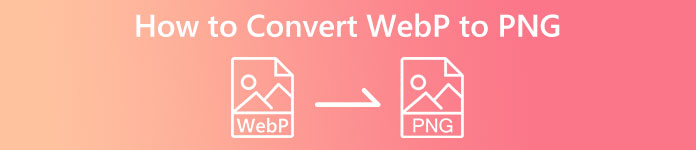
Del 1: WebP vs. PNG
| Filformat | WebP | PNG |
| Filtillägg | .webp | .png |
| Utvecklad av | PNG Development Group | |
| Fullständiga namn | Bild på hemsidan | Bärbar nätverksgrafik |
| Beskrivning | Bilder på webben kan komprimeras både förlustfria och förlustfria med hjälp av WebP bildformat. Webbdesigners kan använda WebP för att skapa rikare, mer kompakt grafik som gör webben snabbare. Jämfört med PNG:er är WebP förlustfria bilder 26% mindre i storlek. | Bärbar nätverksgrafik eller PNG är för lagring av digitala bilder och webbgrafik. Dessutom finns det bilder med transparent bakgrund. Tillsammans med JPEG, TIFF, GIF och EPS är PNG en av de mest använda bildfilstyperna. |
| Kompression | Lossy och Lossless | Förlust mindre |
| Tillhörande program/webbläsare | Google Chrome, Internet Explorer, Microsoft Edge, Mozilla Firefox | Photoshop, Microsoft, GIMP, Paint, FastStone Image Viewer, Google Chrome, Internet Explorer |
Del 2: Bästa metoderna för att konvertera WebP till PNG Online
Hur man konverterar WebP till PNG med FVC Free Image Converter
FVC Free Image Converter är ett av de fantastiska onlineverktygen du kan använda för att konvertera WebP till PNG. Denna bildkonverterare online kan konvertera alla bildfilformat till PNG. Bildformaten som stöds av detta verktyg inkluderar JPG, PNG, JPEG, TIFF, BMP, WEBP, ICO och mer. Den erbjuder också en enkel layout och tydliga alternativ. På så sätt kan experter och amatörer konvertera foton med denna online-konverterare. Alla webbläsare stöder FVC Free Image Converter, inklusive Google, Firefox, Microsoft Internet Explorer, Safari, etc. Dessutom erbjuder FVC Free Image Converter gratis fotokonvertering. Till skillnad från andra omvandlare kommer det inte att finnas några påträngande annonser när du konverterar bildfiler. Det garanterar också fotografiets höga kaliber. Du kan behålla originalbildens utseende även efter konvertering. FVC Image Converter erbjuder också batchkonvertering. Du kan konvertera ett stort antal bilder på en gång. För att konvertera bilden till en JPG, följ helt enkelt de korta instruktionerna nedan.
Steg 1: Först och främst, öppna din webbläsare och navigera till den officiella webbplatsen för FVC Free Image Converter. Välj önskat utdataformat från Konvertera till alternativet, vilket är PNG formatera.
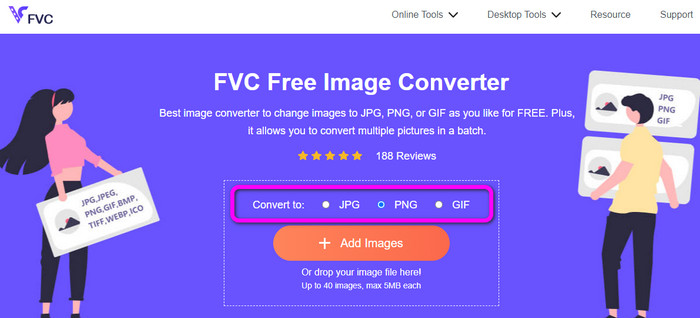
Steg 2: Klicka på Lägg till bilder för att ladda upp den WebP-bild du vill konvertera. Du får ladda upp flera bilder om du vill. Öppna bilden från din datormapp. Efter uppladdningsprocessen fortsätter den automatiskt till konverteringsprocessen.
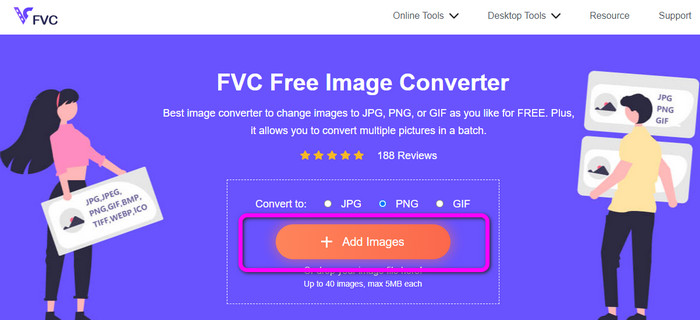
Steg 3: För ditt sista och sista steg, klicka på Ladda ner knappen på sidan för att spara dem en efter en. Men om du vill ladda ner alla i en enda process, klicka på Ladda ner allt knapp. Efter att du har sparat kan du redan öppna dina konverterade bilder på din dator.
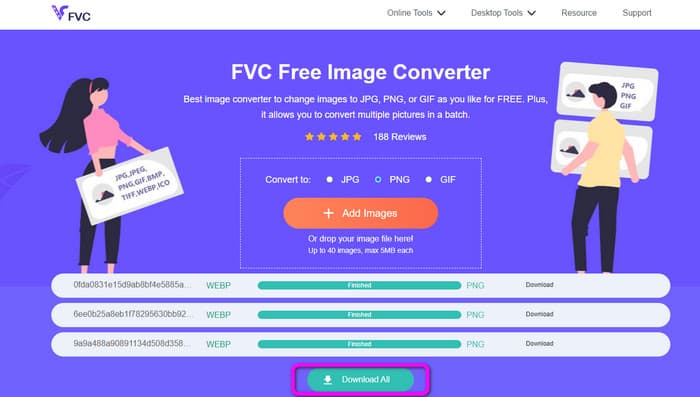
Hur man konverterar WebP till PNG med Convertio
Ett annat sätt att konvertera WebP till PNG är att använda Convertio. Denna WebP till PNG-konverterare kan konvertera dina WebP-filer till PNG-format. Dessutom erbjuder den ett lättförståeligt användargränssnitt. Således kan både experter och nybörjare använda denna omvandlare. Detta verktyg har också en batchkonverteringsprocess. Så du kan konvertera många bildfiler samtidigt. Konverteringsprocessen är också snabbare än andra omvandlare. Filkonvertering är möjlig utan att ta för mycket tid. Dessutom är Convertio tillgängligt via alla webbläsare. Google, Edge, Explorer och fler program är bland dem. Dessutom erbjuder denna online bildkonverterare extra funktioner. Videor, ljud, dokument och mer kan också konverteras till denna omvandlare. Men det finns vissa begränsningar för den tillgängliga versionen av detta verktyg. Du kan bara ladda upp filer med en maximal filstorlek på 100 MB. Sedan, om du planerar att göra en batchkonverteringsprocess, är det maximala antalet bilder du kan ladda upp två. Om du planerar att ladda upp många bilder med ett enda klick är det bästa att köpa en prenumerationsplan. Slutligen behöver du en internetanslutning för att använda verktyget.
Steg 1: Gå till din webbläsare och sök efter Convertio. Efter det klickar du på Välj filer knapp. När datormappen dyker upp på skärmen, välj de WebP-bilder du vill konvertera och öppna den.
Steg 2: Gå till formatalternativen efter att du har laddat upp WebP-bilden/-erna. Välj PNG fil som ditt utdataformat.
Steg 3: När du är klar med att välja PNG-filen klickar du på Konvertera knapp. Vänta sedan på konverteringsprocessen. Klicka på Ladda ner för att spara dina konverterade bilder på skrivbordet.
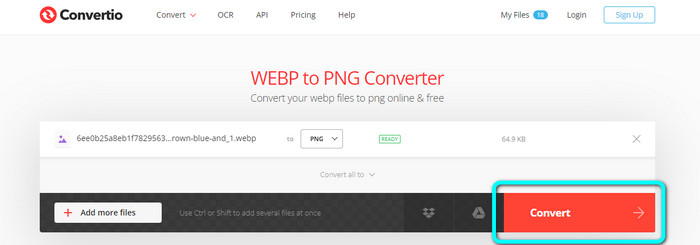
Hur man konverterar WebP till PNG med Online-Convert
Online-Konvertera är en annan bildkonverterare online du kan lita på när du konverterar WebP till PNG. Den stöder olika bildformat, inklusive JPG, BMP, GIF, TIFF och mer. Konverteringsprocessen är för enkel. Det krävs bara tre steg för att konvertera WebP-bildfilen till PNG-format. På så sätt kan alla användare använda denna omvandlare, särskilt nybörjare. Dessutom finns Online-Convert tillgängligt i alla webbläsare. Det inkluderar Google, Firefox, Edge, Explorer och mer, vilket gör det bekvämt. Det erbjuder också en batchkonverteringsprocess för att konvertera flera bilder samtidigt. Men när du använder gratisversionen kan du bara ladda upp maximalt 3 bilder per batch. Filstorleksgränsen är endast 25 MB. Dessutom är omvandlingsprocessen för långsam, vilket är tidskrävande. Skaffa i så fall betalversionen om du vill uppleva fantastiska funktioner utan begränsningar.
Steg 1: Gå till Online-Konvertera webbplats i din webbläsare. Klicka på Välj FIL knappen för att ladda upp WebP-bilden. Du kan ladda upp upp till 3 bilder när du gör en batchkonverteringsprocess.
Steg 2: När uppladdningen är klar, klicka på Start knapp. På detta sätt kommer konverteringsprocessen att börja.
Steg 3: Klicka på Ladda ner knappen för att spara och spara din konverterade bild.
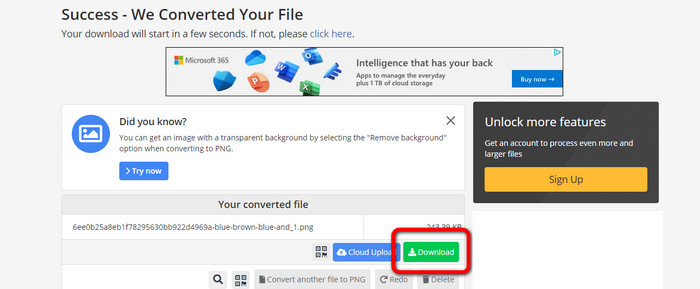
Del 3: Praktiska sätt att konvertera WebP till PNG offline
Konvertera WebP till PNG med Video Converter Ultimate
Du kan använda Video Converter Ultimate om du föredrar att konvertera din WebP till PNG offline. Det kan konvertera dina filer direkt eftersom det har en snabb konverteringsprocess. Du kan också konvertera flera filer samtidigt med dess batchkonverteringsfunktion. Dessutom stöder den olika bildfilformat. Den innehåller JPG, BMP, TIFF, GIF, SVG och mer. Video Converter Ultimate erbjuder en enkel konverteringsprocess, vilket gör den lämplig för alla användare. På detta sätt, oavsett om du är en ny användare eller inte, har du möjlighet att använda denna omvandlare. Dessutom kan du ladda ner denna offline-omvandlare på både Mac och Windows så att det blir bekvämt för användarna. Detta är också ett gratis nedladdningsprogram. Det betyder att du inte behöver betala för att komma åt omvandlaren. En av de bästa sakerna med denna omvandlare är att du kan spara dina konverterade bilder utan onödiga vattenstämplar. På så sätt kan du få dina bilder rena och tillfredsställande. Följ de enkla stegen nedan för att effektivt konvertera WebP-bilder till PNG-format.
Steg 1: Ladda ner Video Converter Ultimate på din Windows eller Mac. Efter det, fortsätt till installationsprocessen och starta omvandlaren. Om du enkelt vill komma åt omvandlaren, klicka på Ladda ner knappen nedan.
Gratis nedladdningFör Windows 7 eller senareSäker nedladdning
Gratis nedladdningFör MacOS 10.7 eller senareSäker nedladdning
Steg 2: När du har startat bildkonverteraren, navigera till Verktygslåda panel. Välj Bildkonverterare verktyg nedan. Ett annat gränssnitt kommer att dyka upp när du klickar på det.
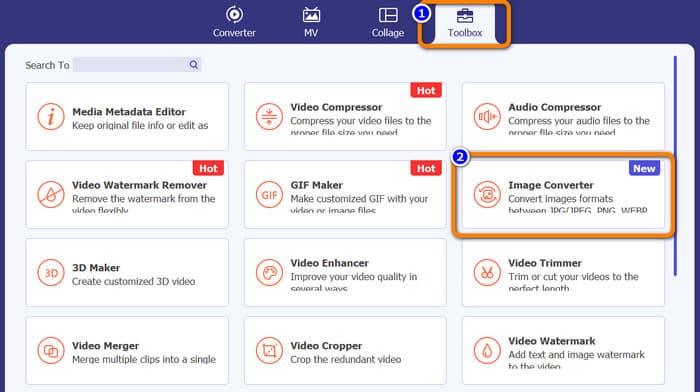
Steg 3: Klicka på Plus teckenknapp på mittgränssnittet. När datormappen dyker upp, välj de WebP-bilder du vill konvertera och öppna den. Klicka på Lägg till källfil knappen för att lägga till fler bildfiler.
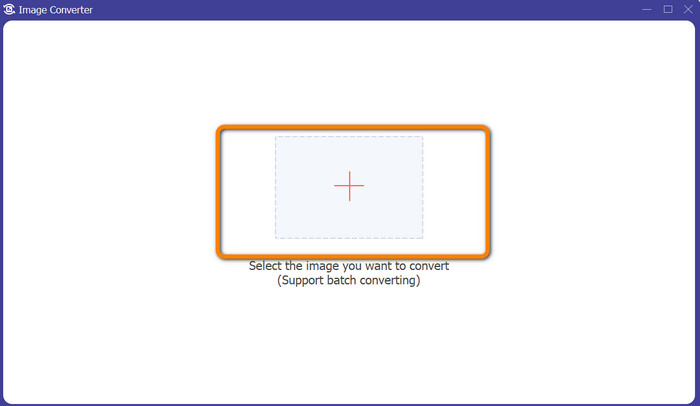
Steg 4: När du har lagt till filerna du vill konvertera klickar du på Konvertera alla till alternativet i det övre högra hörnet av gränssnittet. Välj sedan PNG formatera.
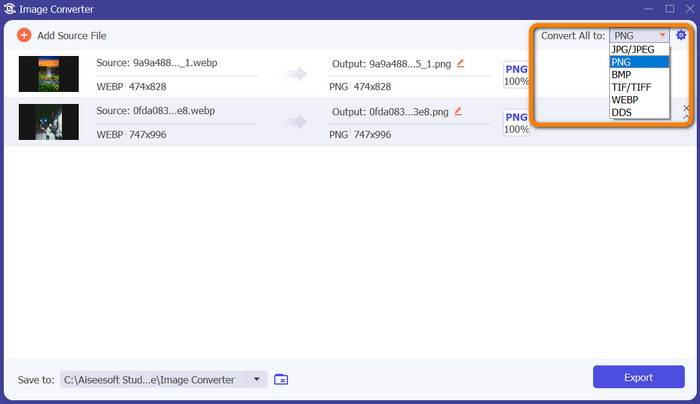
Steg 5: Det sista steget är att klicka på Exportera knappen i det nedre högra hörnet av gränssnittet. När exportprocessen är klar kan du nu öppna dina konverterade bilder från din dator. Du kan också använda denna programvara för att konvertera WebP till JPG.
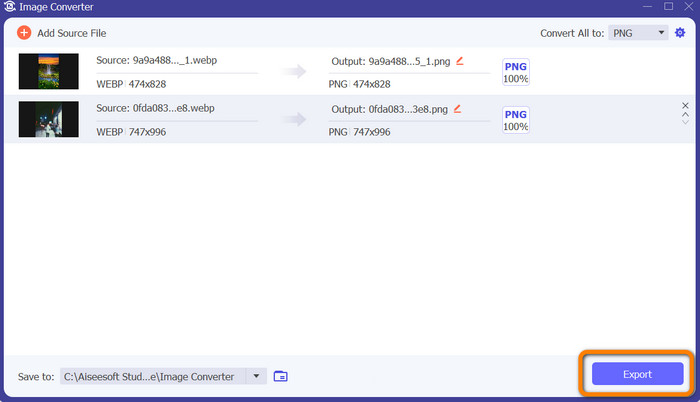
Del 4: Vanliga frågor om att konvertera WebP till PNG
1. Hur konverterar man WebP till PNG på Microsoft Paint?
Att konvertera WebP till PNG-format är enkelt så länge du känner till den rätta processen. Starta MS Paint genom att välja det från Start-menyn genom att skriva Paint i sökrutan i Windows. Välj sedan Paint från resultatlistan högst upp på sidan. Öppna Paint genom att välja Arkiv > Öppna från menyn som visas. Välj den WEBP-bildfil du vill konvertera från din dators filsystem och klicka sedan Öppna. När WEBP-bilden har laddats i Paint, välj Arkiv från menyn och klicka Spara som. JPEG-bild ska väljas i sidomenyn. Ange ett filnamn och mappen där du vill spara den konverterade bilden när Spara som rutan visas. Klick Spara efter att ha kontrollerat att JPEG är valt.
2. Hur öppnar man WebP-bilder i GIMP?
Öppna WebP-bildfiler i GIMP. Gimp-web är namnet på det GIMP-plugin som krävs för att öppna en WebP-bild. Tack vare detta plugin kan det nya WebP-bildformatet användas för att ladda och spara filer. Den goda nyheten är att denna plugin är tillgänglig på alla populära operativsystem. Det inkluderar Mac, Linux och Windows.
3. Vilka är fördelarna med WebP?
Det finns fyra huvudsakliga fördelar med WebP. Det kan öka webbplatsens prestanda, spara mer bandbredd, öka sökmotoroptimeringen och visa bilder av hög kvalitet.
Slutsats
Det här är de fyra utmärkta metoderna du kan försöka konvertera WebP till PNG filformat. Men om du vill ha en gratis bildkonverterare med enkla procedurer, använd FVC Free Image Converter.



 Video Converter Ultimate
Video Converter Ultimate Skärminspelare
Skärminspelare



